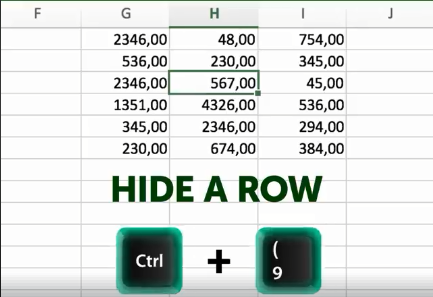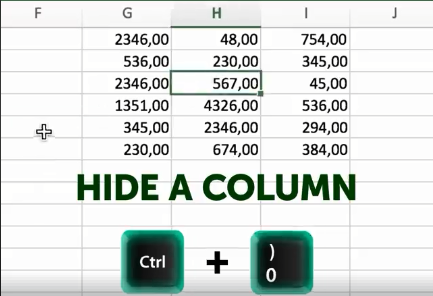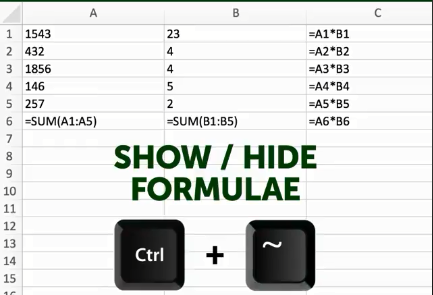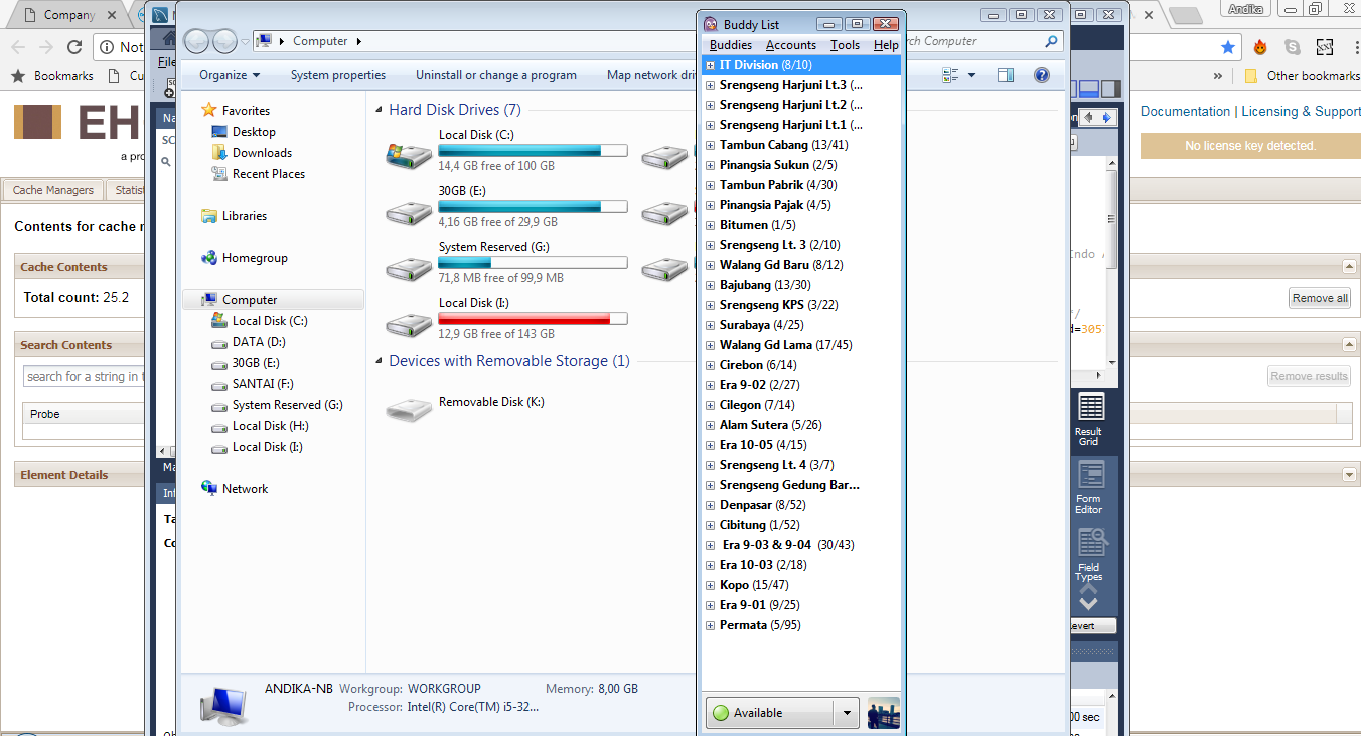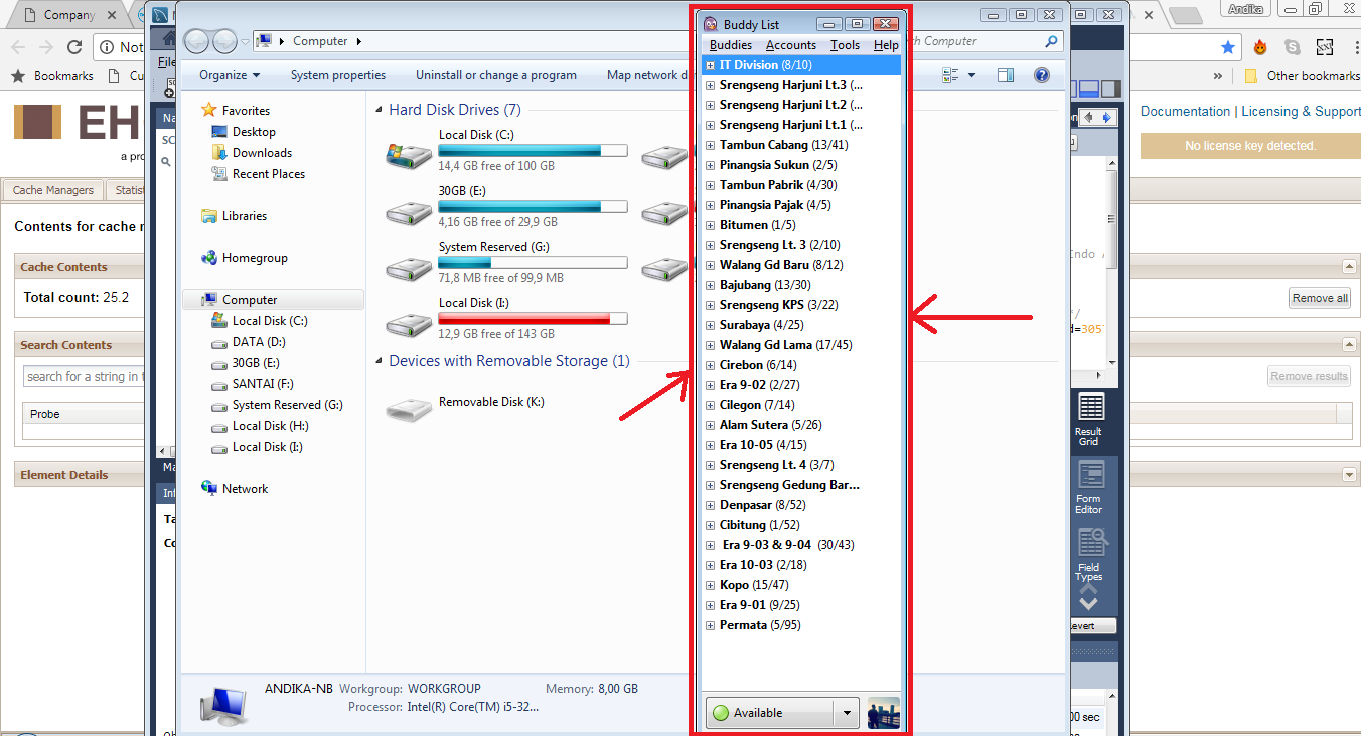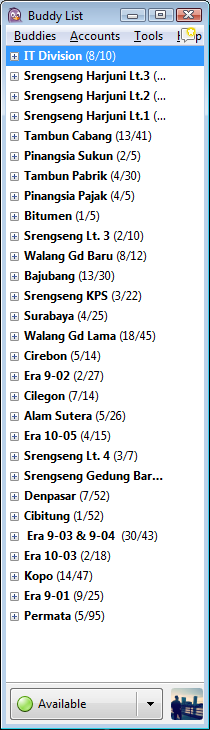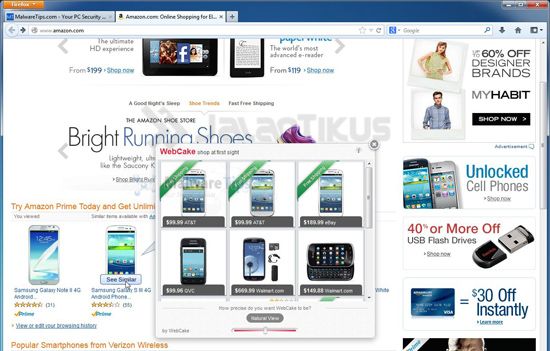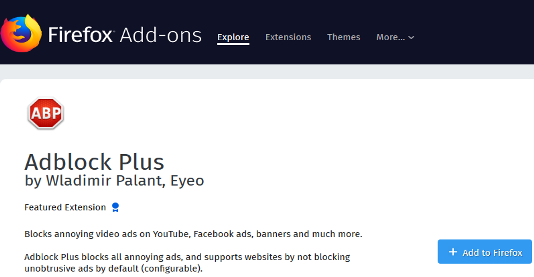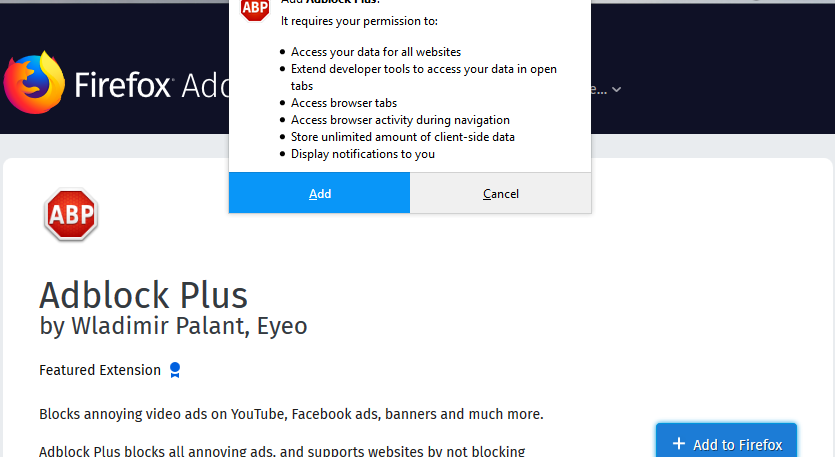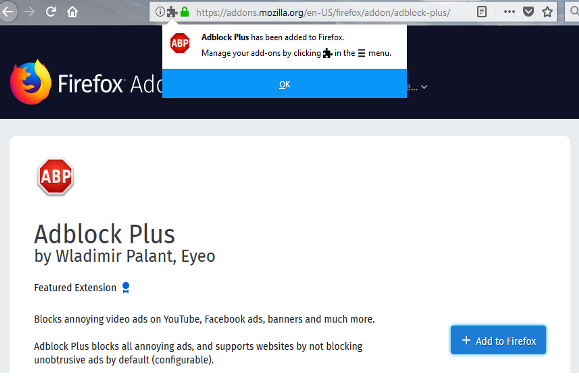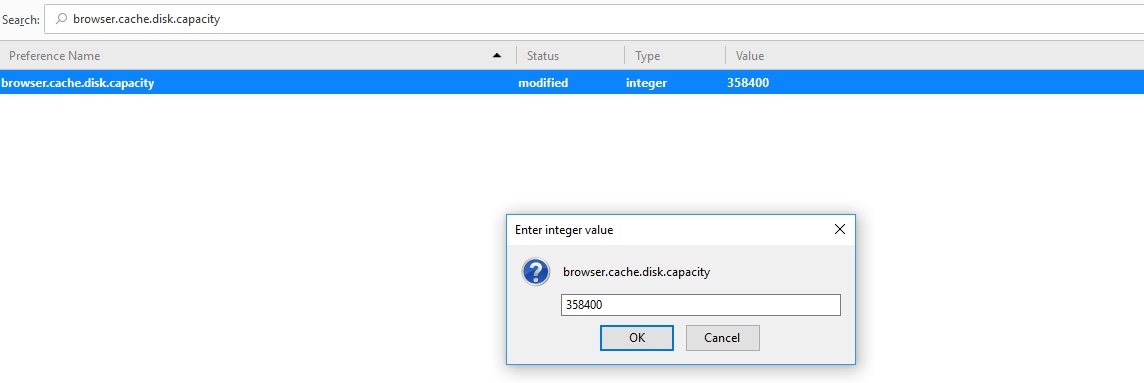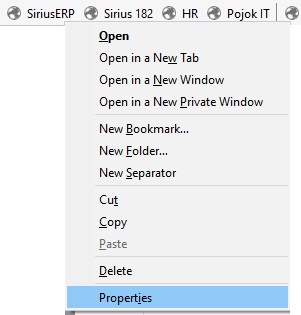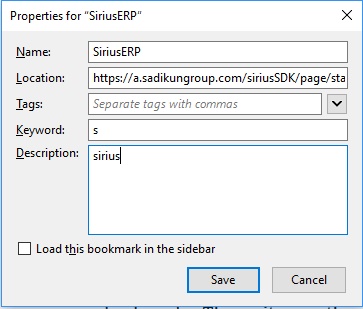1. Auto-complete
Auto-complete. Ini adalah cara pintas keyboard yang lain, tapi ini tidak umum diketahui dan sangat berguna. Pergi ke address bar (Control-L) dan ketik nama situs tanpa “www” atau “.com”. Katakanlah “google”. Kemudian tekan Control-Enter, dan secara otomatis akan mengisi “www” dan “.com”, tekan Shift-Enter, dan untuk .org addresses, tekan Control-Shift-Enter.
2. Limit RAM usage
Batasi pemakaian RAM. Jika Firefox memakan terlalu banyak memori komputer, Anda dapat membatasi jumlah RAM yang diizinkan untuk kita. Sekali lagi, pergi ke about: config, filter “browser.cache” dan pilih “browser.cache.disk.capacity”. Sudah diatur ke 50000, tapi Anda bisa menurunkannya, tergantung berapa banyak memori yang Anda miliki. Coba 15000 jika Anda memiliki RAM antara 512MB dan 1GB.
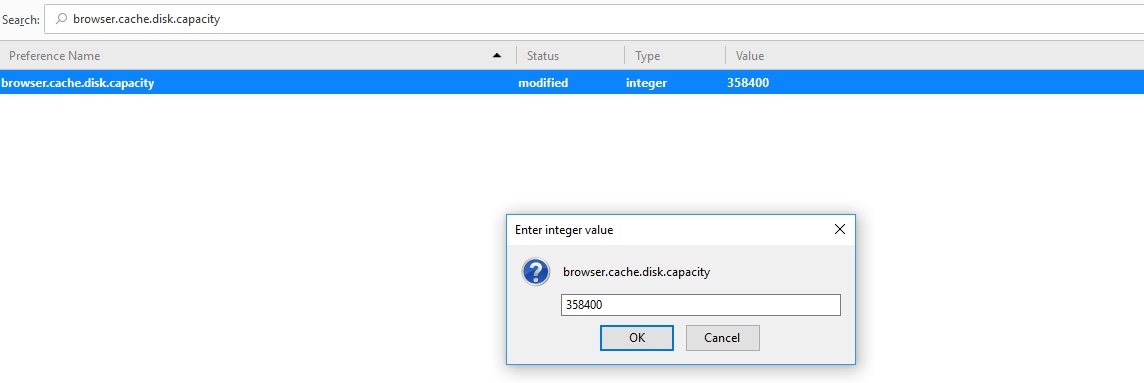
3. Tab navigasi
Alih-alih menggunakan mouse untuk memilih tab yang berbeda yang sudah Anda buka, gunakan keyboard. Berikut adalah cara pintasnya:
Ctrl+Tab (memutar maju di antara tab)
Ctrl+Shft + Tab (putar ke tab sebelumnya)
Ctrl + 1-9 (pilih nomor untuk melompat ke tab tertentu)
4. Tambahkan kata kunci ke bookmark
Menambahkan kata kunci ke bookmark, membuat mereka lebih mudah diakses di Firefox. Anda tidak perlu membuka bilah bookmark, karena Anda cukup mengetikkan kata kunci yang relevan di bilah alamat untuk melihat tautan ke situs yang dipilih. Jika Anda memiliki banyak situs berbeda untuk beralih dan Anda lebih memilih cara pintas keyboard untuk menunjuk dan mengeklik, ini bisa membuat perbedaan besar.
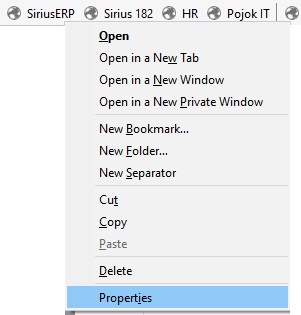
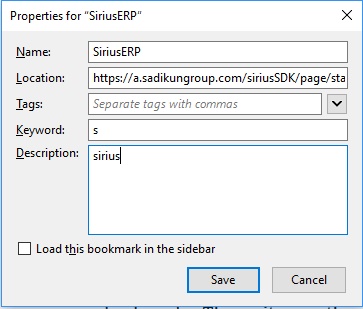
Jika mau, Anda dapat menetapkan kata kunci satu atau dua karakter ke bookmark Anda. Situs ini kemudian akan muncul pertama kali setelah Anda memasukkan surat yang relevan di address bar. Klik kanan pada link bookmark di manapun di Firefox (di Bookmark Sidebar misalnya), pilih Properties, dan kemudian masukkan kata kunci yang Anda pilih. Firefox juga memungkinkan Anda memberi tag untuk masing-masing favorit Anda agar lebih mudah dipilah.